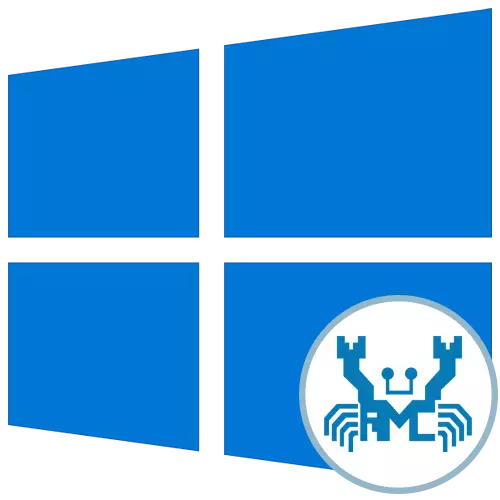
ឥឡូវនេះស្ទើរតែទាំងអស់នៃ motherboards ត្រូវបានបំពាក់ដោយកាតសំឡេងដែលភ្ជាប់មកជាមួយ។ ក្នុងករណីភាគច្រើនក្រុមហ៊ុនផលិតឧបករណ៍បែបនេះគឺ Realtek ការផ្តល់និងកម្មវិធីដែលមានគោលបំណងសម្រាប់ការកំណត់សំឡេង។ បន្ទាប់ពីតំឡើងកម្មវិធីបញ្ជាសមស្របអ្នកប្រើប្រាស់មួយចំនួនជួបប្រទះភារកិច្ចបើកកម្មវិធីនេះដោយប្រើចំណុចប្រទាក់ក្រាហ្វិចដើម្បីផ្លាស់ប្តូរការកំណត់រចនាសម្ព័ន្ធ។ នៅក្នុងវីនដូ 10 មានវិធីសាស្រ្តជាច្រើនសម្រាប់ការអនុវត្តប្រតិបត្តិការនេះ។ សព្វថ្ងៃនេះយើងនឹងប្រាប់មិនត្រឹមតែអំពីពួកគេប៉ុណ្ណោះទេប៉ុន្តែថែមទាំងផ្តល់នូវវិធីសាស្រ្តមិនប្រក្រតីដែលត្រូវបានគេស្គាល់ផងដែរប្រសិនបើភ្លាមៗនោះអ្នកបញ្ជូន Realtek HD សម្រាប់ហេតុផលមួយចំនួនមិនបើក។
មុនពេលរៀបចំវិធីសាស្រ្តយើងចង់បញ្ជាក់ឱ្យច្បាស់ថាផ្ទាំងបញ្ជាសំឡេងលេចឡើងតែបន្ទាប់ពីតំឡើងកម្មវិធីបញ្ជាដែលត្រូវគ្នាដែលបានផ្ទុកឡើងពីគេហទំព័រផ្លូវការរបស់ RealTek ឬពីទំព័រគាំទ្រមាតាបិតាឬកុំព្យូទ័រយួរដៃ។ ប្រសិនបើអ្នកមិនទាន់បានធ្វើវានៅឡើយទេយើងសូមផ្តល់អនុសាសន៍ឱ្យសិក្សាការណែនាំដូចខាងក្រោមដែលអ្នកនឹងរកឃើញការពិពណ៌នាលំអិតនៃវិធីសាស្ត្រដំឡើងកម្មវិធីទាំងអស់ដែលមានរួមទាំងកម្មវិធីគ្រប់គ្រង Realtek HD ។
ពេលខ្លះចំណាប់អារម្មណ៍រូបតំណាងដែលអ្នកមិនត្រូវបានបង្ហាញនៅក្នុងរបារភារកិច្ចដោយសារការពិតដែលបង្ហាញថាការបង្ហាញរបស់វាត្រូវបានបិទនៅក្នុងការកំណត់ប្រព័ន្ធឬប៉ារ៉ាម៉ែត្រនេះសម្រាប់ហេតុផលខ្លះកំពុងចាប់ផ្តើមឡើងវិញ។ យើងសូមផ្តល់អនុសាសន៍ឱ្យពិនិត្យមើលវាដោយធ្វើតាមជំហានទាំងនេះ:
- ចុចលើកន្លែងទទេនៅលើផ្ទាំងចុចខាងស្តាំហើយជ្រើសរើសជំរើសចុងក្រោយ "បន្ទះភារកិច្ច" នៅក្នុងម៉ឺនុយបរិបទ។
- នៅក្នុងបង្អួចដែលបានបើកឡើងបន្តិចហើយចុចលើសិលាចារឹក "ជ្រើសរើសរូបតំណាងដែលបានបង្ហាញនៅក្នុងរបារភារកិច្ច" ។
- ប្រយ័ត្នអ្នកគ្រប់គ្រង RealTek HD នៅទីនោះហើយត្រូវប្រាកដថាគ្រាប់រំកិលត្រូវបានកំណត់នៅក្នុងទីតាំង "នៅលើ" ។ ប្រសិនបើវាមិនដូច្នេះទេ, គ្រាន់តែផ្លាស់ទីវាហើយអ្នកអាចបិទបង្អួចនេះដោយពិនិត្យមើលការបង្ហាញរូបតំណាង។
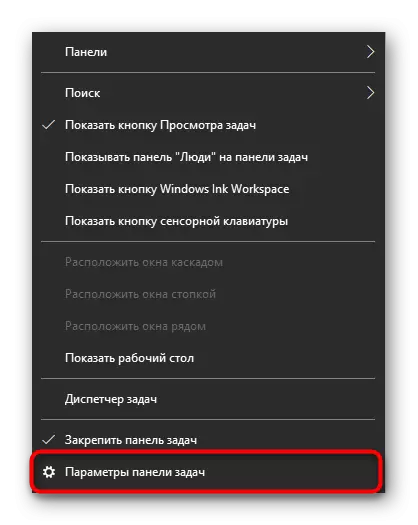
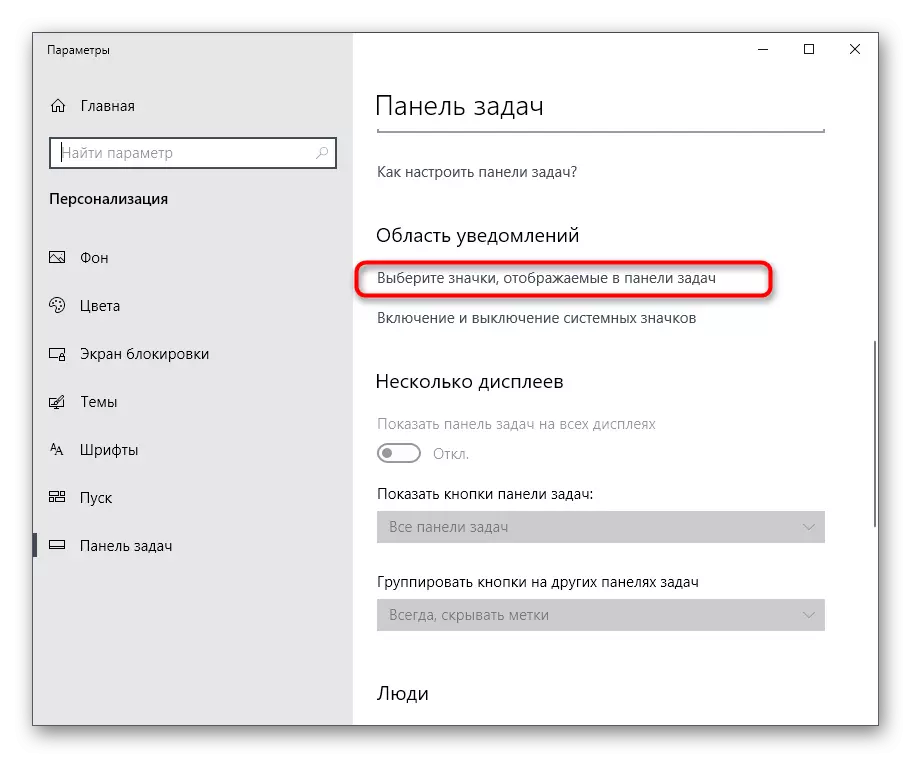
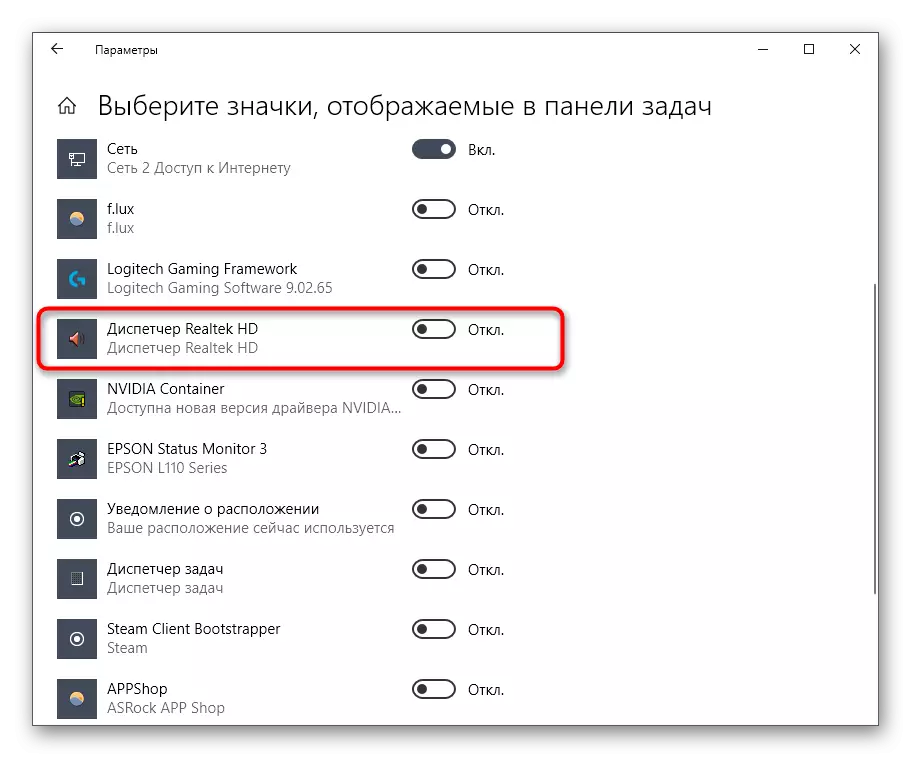
នៅចុងបញ្ចប់នៃវិធីសាស្រ្តនេះយើងចង់កត់សម្គាល់ថាក្នុងស្ថានភាពមួយចំនួនការបង្ហាញរូបតំណាងដែលបានពិចារណានៅលើរបារភារកិច្ចមិនអាចឬអ្នកបញ្ជូនបន្តបំពេញការងាររបស់ខ្លួនដោយមិនដំណើរការនៅផ្ទៃខាងក្រោយឡើយ។ បន្ទាប់មកអ្នកប្រើត្រូវបានអញ្ជើញឱ្យបង្កើតរបារឧបករណ៍ថ្មីមួយដោយកំណត់ផ្លូវទៅកាន់ឯកសារបញ្ជាឧបករណ៍បញ្ជា Realtek HD ដើម្បីចាប់ផ្តើមធ្វើការជាមួយកម្មវិធីនេះនៅពេលណាមួយ។ វាសមស្របសូម្បីតែនៅក្នុងស្ថានភាពទាំងនោះនៅពេលអ្នកមិនចង់ឱ្យវាដំណើរការជានិច្ចក្នុងផ្ទៃខាងក្រោយ។
- ដើម្បីធ្វើដូចនេះសូមចុច PCM នៅកន្លែងទំនេរនៅលើរបារភារកិច្ចដាក់លើ "បន្ទះ" ហើយជ្រើសរើស "បង្កើតរបារឧបករណ៍" ។
- នៅក្នុងបង្អួចបើកដែលបើកដំណើរការតាមផ្លូវ C: \ ឯកសារកម្មវិធី \ legtek \ hda ហើយចុចលើ "ថតឯកសារ" ។
- ឥឡូវរបារភារកិច្ចនឹងបង្ហាញរូបតំណាងដោយមានសិលាចារឹកថា "HDA" ។ ចុចលើព្រួញទៅខាងស្តាំនៅជិតវាហើយជ្រើសរើសឯកសារមួយក្នុងចំណោមឯកសារដែលអាចប្រតិបត្តិបានដើម្បីចាប់ផ្តើមអ្នកបញ្ជូន។
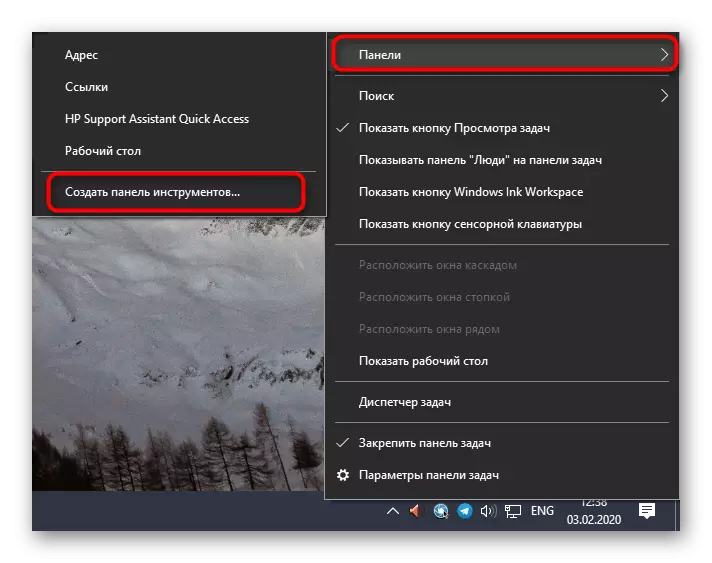
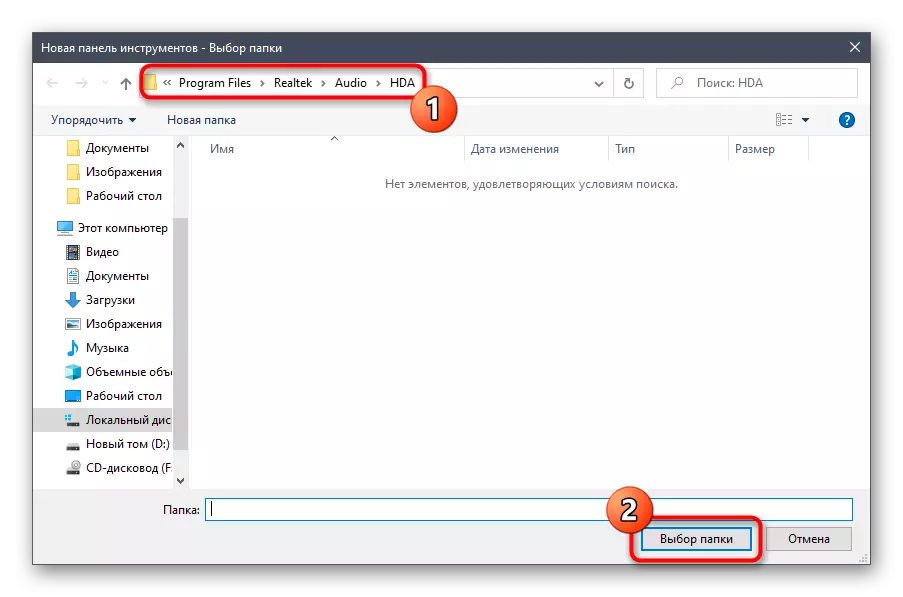

អ្នកទើបតែបានដឹងអំពីកំណែសាមញ្ញបំផុតនៃកម្មវិធីគ្រប់គ្រង Realtek HD ។ ប្រសិនបើភ្លាមៗនោះវាមិនដំណើរការវាមិនមែនជារូបតំណាងហើយក៏មិនមែនថតដែលមានកម្មវិធីដោយខ្លួនវាផ្ទាល់បានផ្លាស់ប្តូរទៅផ្នែកជាមួយនឹងការដោះស្រាយបញ្ហាដើម្បីកែស្ថានភាពនេះ។ ក្នុងករណីដែលវិធីសាស្ត្រនេះមិនសមរម្យសូមពិនិត្យមើលកម្មវិធីដែលបានបង្ហាញទាំងពីរនៅខាងក្រោម។
វិធីទី 2: ផ្ទាំងបញ្ជា
បន្ទាប់ពីតំឡើងកម្មវិធីបញ្ជាចាំបាច់ទាំងអស់ផ្នែកដាច់ដោយឡែកត្រូវបានបន្ថែមទៅផ្ទាំងបញ្ជាវីនដូ 10 ដែលកម្មវិធីដែលកំពុងស្ថិតក្នុងការពិចារណាកំពុងត្រូវបានចាប់ផ្តើម។ ប្រសិនបើអ្នកចាប់អារម្មណ៍ក្នុងការអនុវត្តវិធីសាស្ត្រនេះសូមអនុវត្តតាមជំហានទាំងនេះ:
- បើក "ចាប់ផ្តើម" ហើយស្វែងរក "ផ្ទាំងបញ្ជា" មើលតាមរយៈការស្វែងរក។
- នៅទីនេះស្វែងរកបន្ទាត់ "Realtek HD កម្មវិធីគ្រប់គ្រង" ហើយចុចលើប៊ូតុងនេះដោយប្រើប៊ូតុងកណ្តុរខាងឆ្វេង។
- ឥឡូវអ្នកអាចចាប់ផ្តើមកំណត់សំឡេងតាមរយៈម៉ឺនុយបើក។
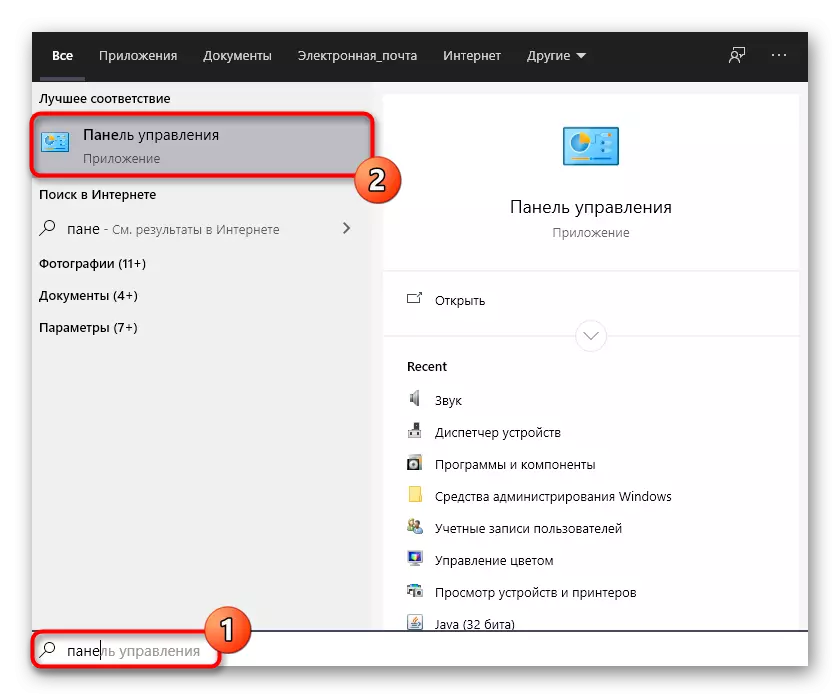
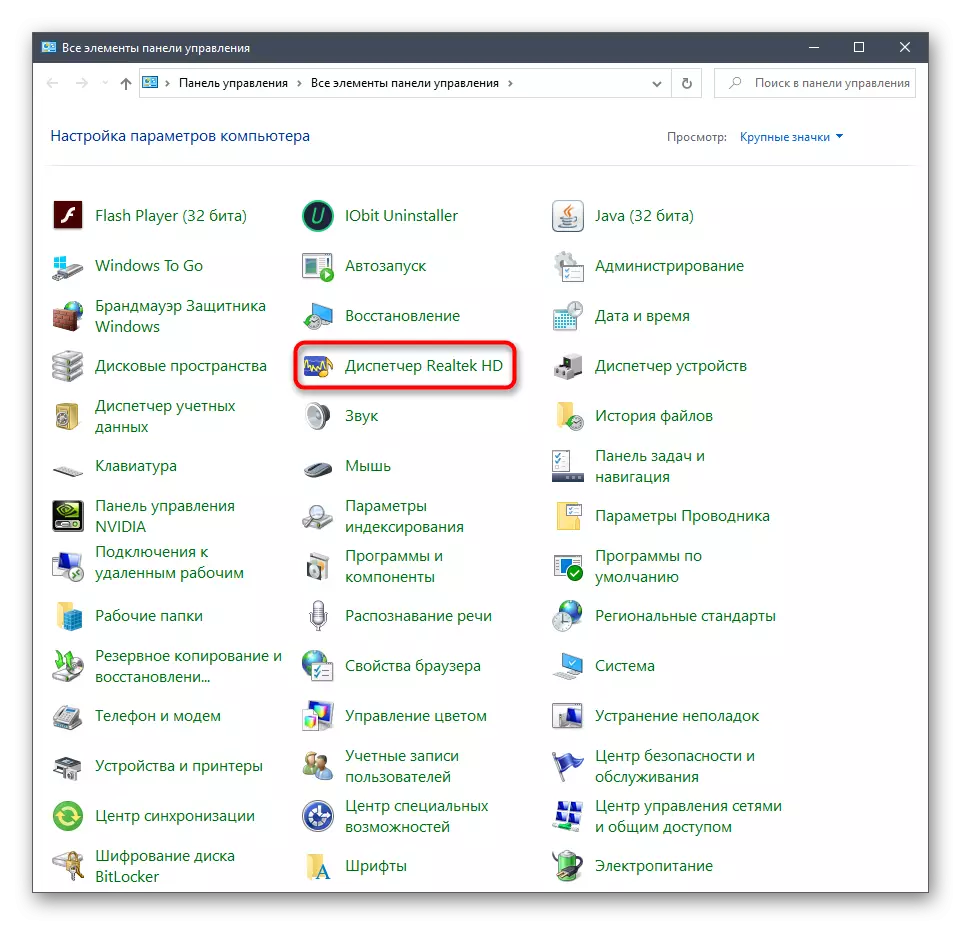
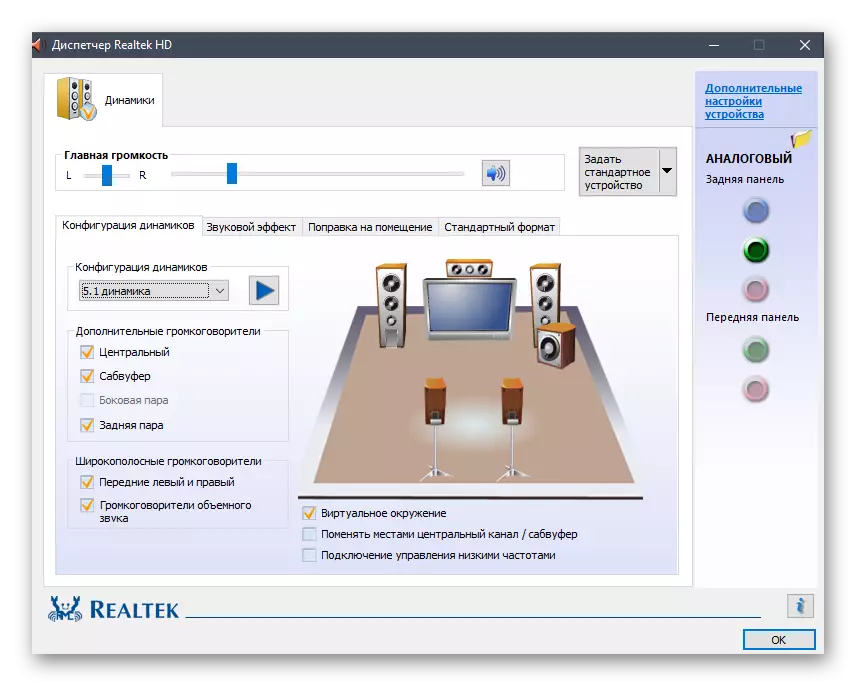
វិធីទី 3: ឯកសារដែលអាចប្រតិបត្តិបានរបស់ Realtek HD
ក្នុងអំឡុងពេលនៃការស្គាល់ដែលមានវិធីសាស្រ្តដំបូងអ្នកអាចកត់សំគាល់ថានៅពេលបង្កើតរបារឧបករណ៍, ថតឯកសារ root កំពុងចូលដំណើរការកន្លែងដែលកម្មវិធីពី Engtek ត្រូវបានរក្សាទុក។ ឯកសារដែលអាចប្រតិបត្តិបាននៅទីនោះអាចត្រូវបានប្រើដើម្បីបើកម៉ឺនុយរៀបចំសំឡេង។ ដើម្បីធ្វើដូចនេះអ្នកត្រូវតែអនុវត្តតែជំហានងាយៗមួយចំនួនប៉ុណ្ណោះ។
- បើកកម្មវិធីរុករកហើយចូលទៅកាន់ភាគថាសប្រព័ន្ធដែលកម្មវិធីត្រូវបានតំឡើងជាធម្មតា។
- ចូលទៅកាន់ឯកសារកម្មវិធី \ legtek \ audio \ hda ដើម្បីទទួលបានឫសនៃថតដែលត្រូវការ។
- នៅទីនេះដំណើរការឯកសារដែលអាចប្រតិបត្តិបាន "Radcpl64" ដើម្បីបើកម៉ឺនុយក្រាហ្វិក។ ប្រសិនបើបន្ទាប់ពីពីរបីវិនាទីការរំពឹងទុកម៉ឺនុយមិនដែលត្រូវបានបង្ហាញសូមព្យាយាមចុចលើ "Ravbq64" ឬ "RTKNGU64" ។
- ប្រសិនបើអ្នកត្រូវការបើកដំណើរការកម្មវិធីនេះយ៉ាងឆាប់រហ័សសូមចុចលើ PCM នៅលើវាហើយជ្រើសរើស "បង្កើតផ្លូវកាត់" ក្នុងម៉ឺនុយបរិបទ។
- បញ្ជាក់បន្ទប់របស់វានៅលើដេស៍ថប។
- ឥលូវនេះការផ្លាស់ប្តូរលឿនជាងមុនទៅម៉ឺនុយក្រាហ្វិកតាមរយៈរូបតំណាងនៅលើផ្ទៃតុឥឡូវអាចរកបានហើយ។
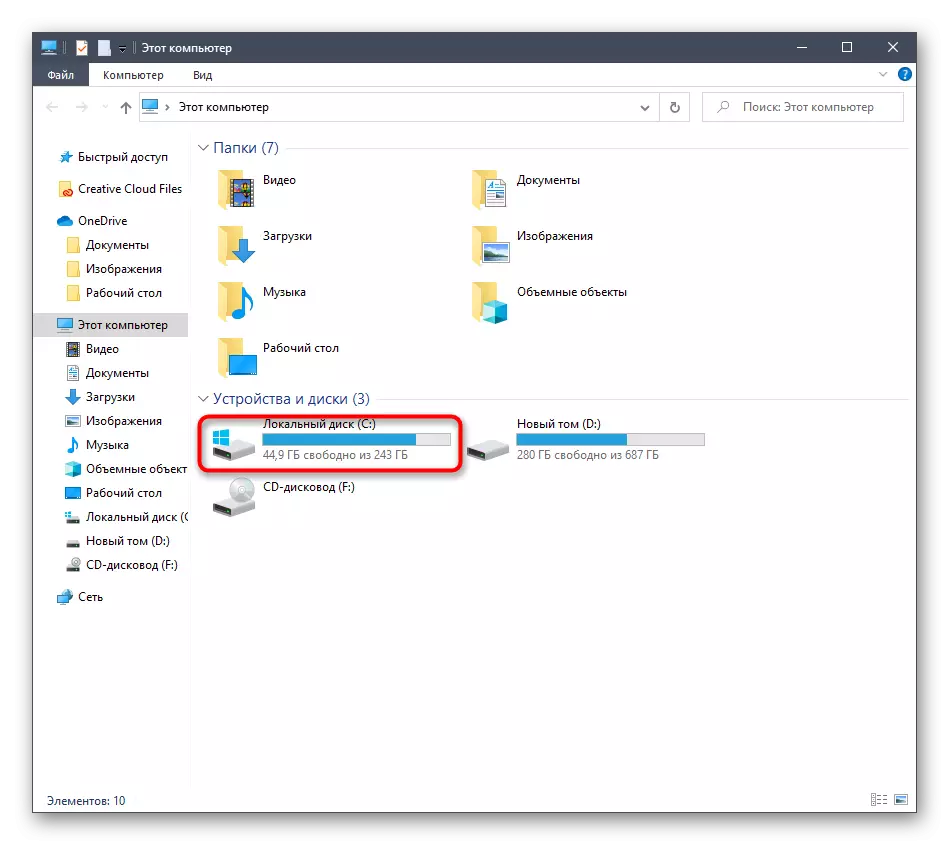
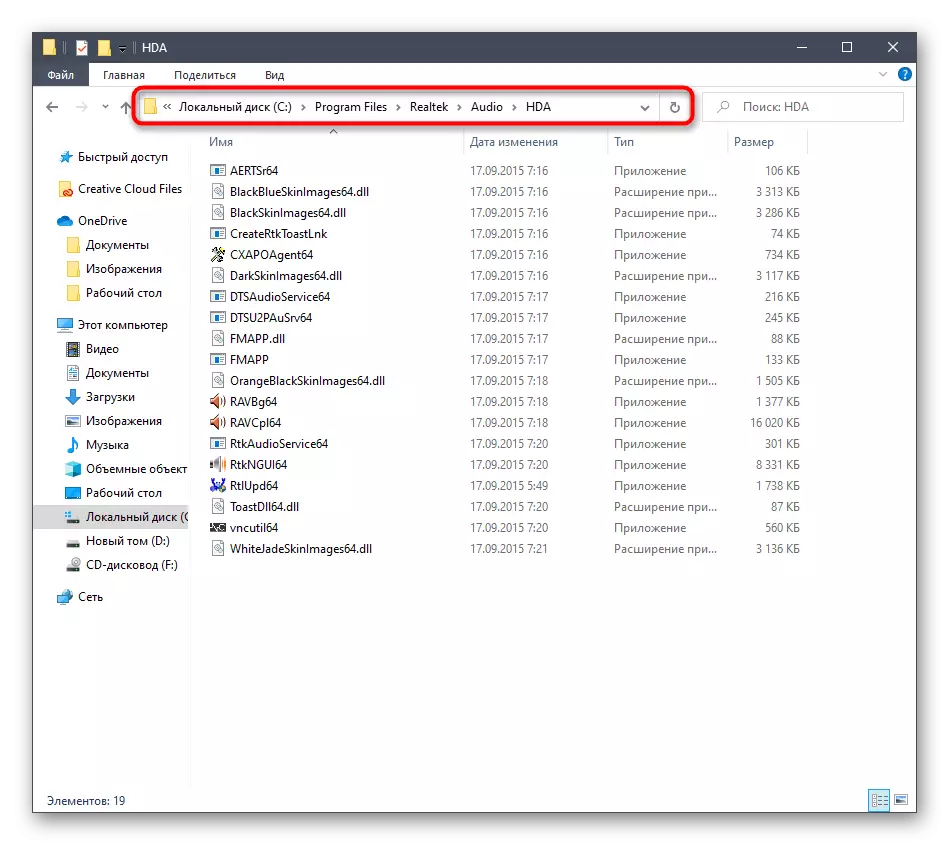
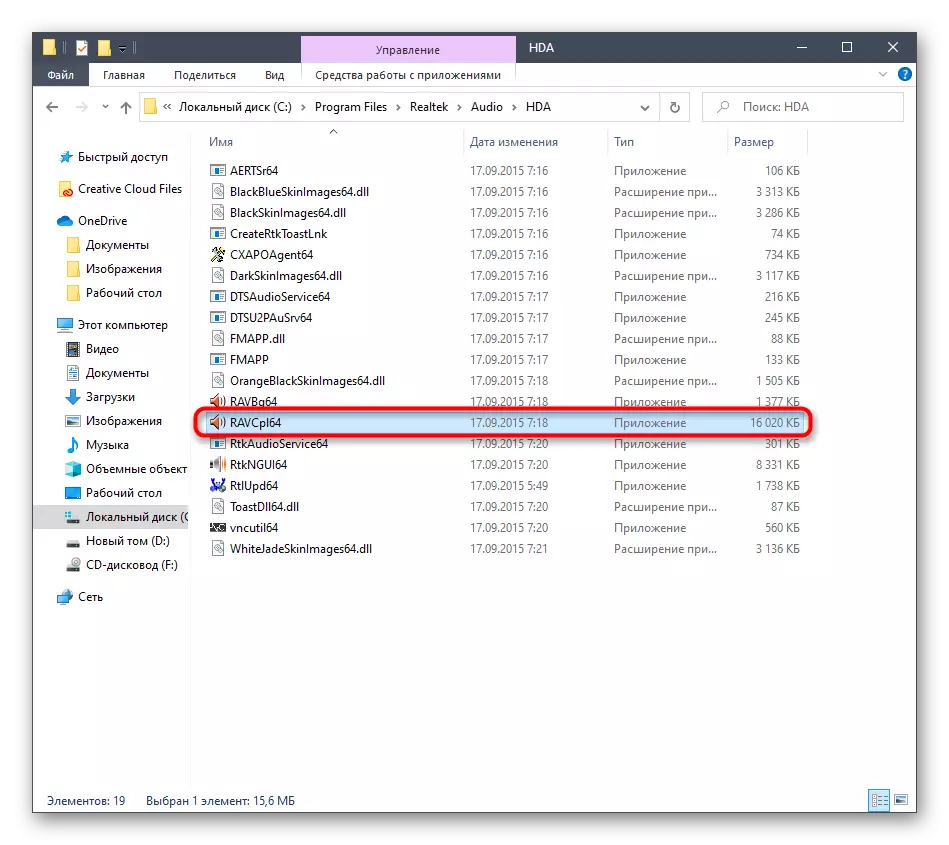
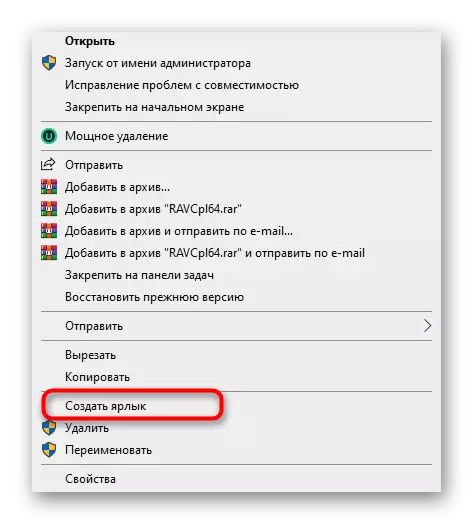

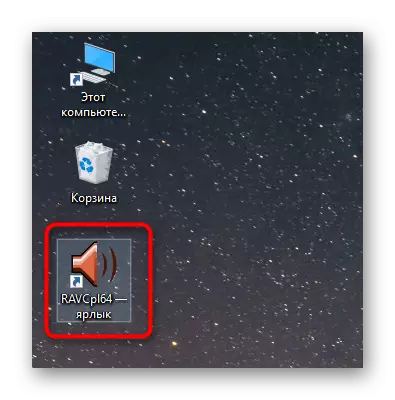
ទាំងនេះគឺជាវិធីសាស្ត្រទាំងអស់ដែលអនុញ្ញាតឱ្យអ្នកចាប់ផ្តើមកម្មវិធីគ្រប់គ្រង Realtek HD ។ អ្នកត្រូវតែជ្រើសរើសយកតែសមរម្យសម្រាប់ខ្លួនអ្នកដើម្បីបើកម៉ឺនុយក្រាហ្វិកយ៉ាងឆាប់រហ័សហើយកំណត់រចនាសម្ព័ន្ធវាគ្មិនឬមីក្រូហ្វូន។ ប្រសិនបើដំណើរការនេះមានបញ្ហាអ្វីទាំងអស់យើងស្នើឱ្យស៊ាំនឹងដំណោះស្រាយដែលអាចធ្វើបានបន្ថែមទៀត។
យើងដោះស្រាយបញ្ហាជាមួយនឹងការដាក់ឱ្យដំណើរការកម្មវិធីបញ្ជូនរបស់ Realtek HD
ក្នុងករណីភាគច្រើនបញ្ហាជាមួយនឹងការចាប់ផ្តើមកម្មវិធីដែលកំពុងពិចារណាត្រូវបានផ្សារភ្ជាប់ជាមួយនឹងដំណើរការមិនត្រឹមត្រូវរបស់កម្មវិធីបញ្ជាសំឡេងហើយការបិទអ្នកបញ្ជូនថេរបណ្តាលឱ្យវានៅក្នុងរថយន្តអូតូ។ តោះដោះស្រាយរាល់នេះឱ្យកាន់តែលម្អិត។បន្ថែមឧបករណ៍បញ្ជា Realtek HD ទៅអូតូរុន
កម្មវិធីយានយន្តនៅក្នុងវីនដូត្រូវបានផ្ទុករួមគ្នាជាមួយនឹងការចាប់ផ្តើមនៃប្រព័ន្ធប្រតិបត្តិការនិងមុខងារក្នុងផ្ទៃខាងក្រោយឬរបៀបសកម្ម។ ប្រសិនបើកម្មវិធី Realtek បានបាត់នៅក្នុងបញ្ជីនេះវានឹងបញ្ចប់ការងាររបស់វាបន្ទាប់ពីប្រព័ន្ធនីមួយៗចាប់ផ្តើមឡើងវិញហើយដូច្នេះរូបតំណាងនៅលើរបារភារកិច្ចក៏នឹងបាត់ផងដែរ។ កែតម្រូវស្ថានភាពនេះអាចជាការបន្ថែមរបស់សូហ្វវែរនៅក្នុងអូតូរុនដែលត្រូវបានអនុវត្តដូចនេះ:
- ចុចលើកន្លែងទទេនៅលើរបារភារកិច្ច PCM ហើយជ្រើសរើស "កម្មវិធីគ្រប់គ្រងភារកិច្ច" នៅក្នុងម៉ឺនុយបរិបទ។
- នៅក្នុងបង្អួចដែលបានបើកទៅកាន់ផ្ទាំង "ផ្ទុកដោយស្វ័យប្រវត្តិ" ។
- ដាក់នៅទីនោះ "Realtek HD Manager" ហើយសុំឱ្យគាត់ "រួមបញ្ចូល" ។
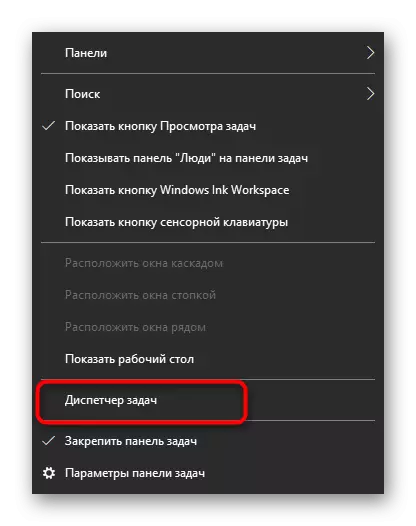
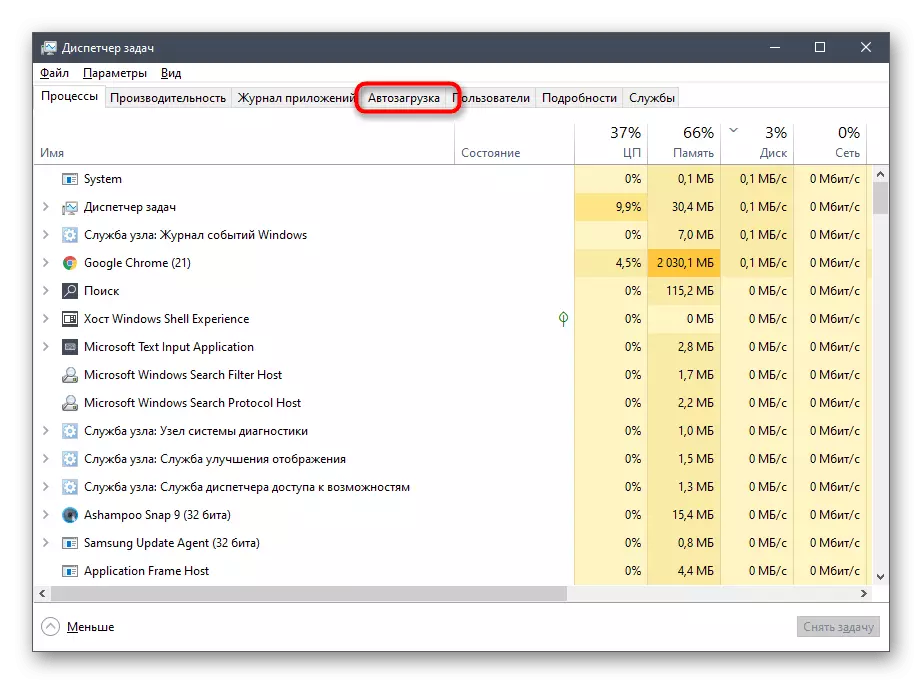
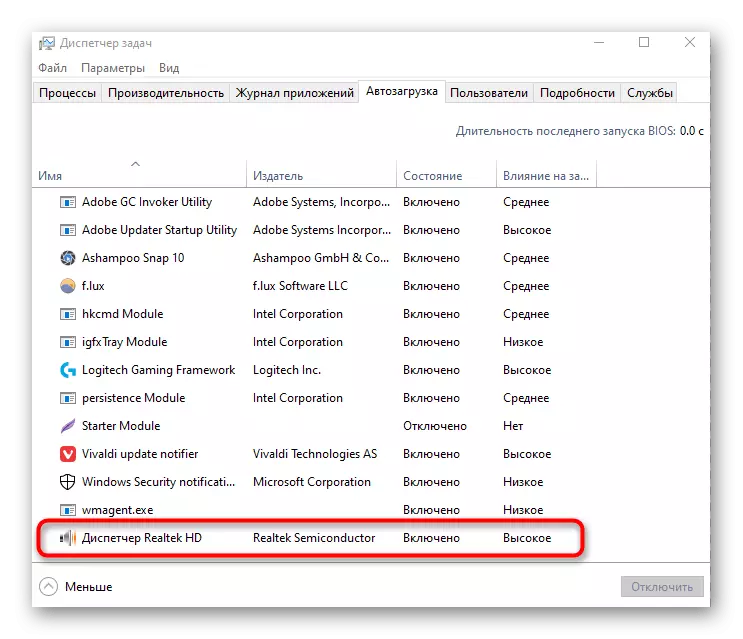
ឥឡូវអ្នកនឹងប្រាកដថាពាក្យសុំនឹងចាប់ផ្តើមដោយស្វ័យប្រវត្តិបន្ទាប់ពីចាប់ផ្តើមប្រព័ន្ធប្រតិបត្តិការឡើងវិញហើយការផ្លាស់ប្តូរទៅវាអាចត្រូវបានអនុវត្តតាមរយៈរូបតំណាងដែលត្រូវគ្នានៅលើរបារភារកិច្ច។
ដំឡើងកម្មវិធីបញ្ជា algtek
ពេលខ្លះបញ្ហានៃការចាប់ផ្តើមផ្ទាំងបញ្ជាសំឡេងត្រូវបានផ្សារភ្ជាប់ជាមួយនឹងកម្មវិធីបញ្ជាដែលហួសសម័យឬដែលបានដំឡើងមិនត្រឹមត្រូវ។ ក្នុងករណីនេះវាជាការល្អប្រសើរជាងមុនក្នុងការតំឡើងពួកគេឡើងវិញ។ ដើម្បីធ្វើដូចនេះដំបូងយកកម្មវិធីបញ្ជាចាស់ចេញហើយអ្វីដែលល្អបំផុតដែលត្រូវធ្វើតាមរយៈម៉ឺនុយដាក់ពាក្យសុំ។
- បើក "ចាប់ផ្តើម" ហើយចូលទៅកាន់ "ប៉ារ៉ាម៉ែត្រ" ។
- នៅទីនោះជ្រើសរើសផ្នែក "កម្មវិធី" ។
- ដាក់កម្មវិធីបញ្ជាអូឌីយ៉ូអូឌីយ៉ូនិយមន័យខ្ពស់ Realtek ខ្ពស់ "ខ្សែអក្សរហើយចុចទ្វេដងលើវាដោយប្រើប៊ូតុងកណ្តុរខាងឆ្វេង។
- បន្ទាប់ពីនោះរំពឹងថានឹងបញ្ចប់នៃការរៀបចំសម្រាប់ការលុប។
- បញ្ជាក់ការលុបកម្មវិធីដែលបានជ្រើសរើសនិងសមាសធាតុទាំងអស់របស់វា។
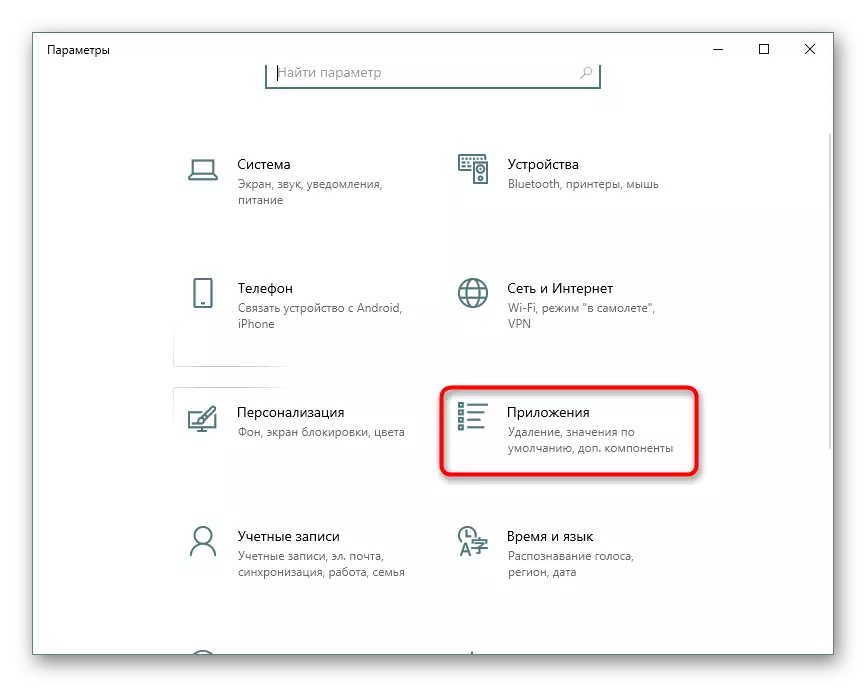
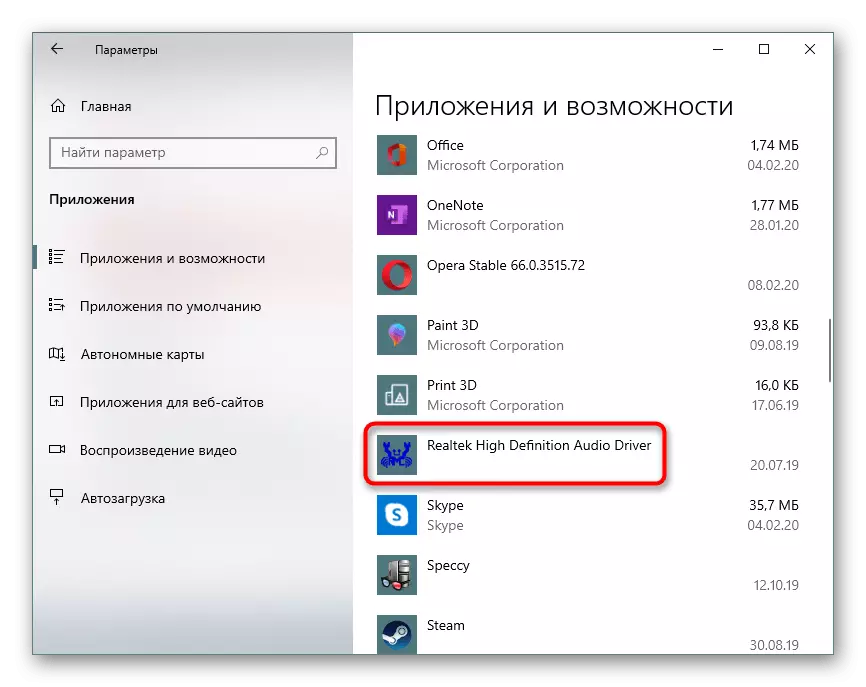
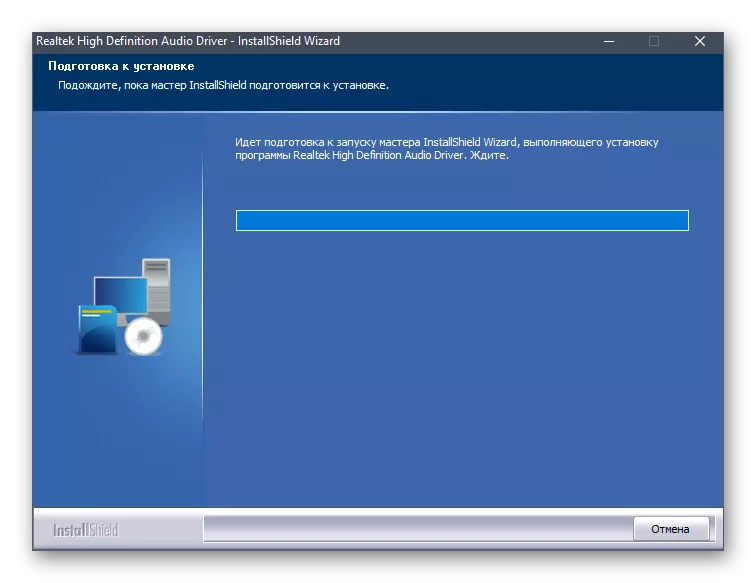
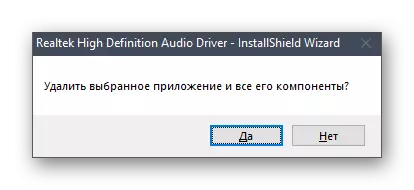
វានៅតែជាអ្នកបើកបរដែលសមរម្យឡើងវិញ។ ឯកសារយោងតាមការណែនាំលើប្រធានបទនេះដែលយើងបានទុកនៅដើមអត្ថបទនេះ។ ទាញយកអត្ថប្រយោជន៍ពីវាដើម្បីបង្កើតការដំឡើងត្រឹមត្រូវ។
ការកំណត់សំឡេងជំនួស
ពេលខ្លះការណែនាំខាងលើមិននាំមកនូវលទ្ធផលទេហើយកម្មវិធីដែលកំពុងស្ថិតក្នុងសន្ទុះនៅតែមិនចង់ដំណើរការ។ នេះអាចបណ្តាលមកពីភាពជាក់លាក់នៃមុខងាររបស់អ្នកបើកបរឬលក្ខណៈពិសេសនៃកម្មវិធីរបស់ Motherboard ដោយខ្លួនឯង។ ទោះយ៉ាងណាក៏ដោយមានវិធីសាស្ត្រជំនួសសម្រាប់ការកំណត់សំឡេងដោយប្រើជម្រើសកម្មវិធីបញ្ជាដែលអនុញ្ញាតឱ្យមានឥទ្ធិពលនិងភាពស្មើគ្នាបាន។
- ដើម្បីធ្វើដូចនេះបើក "ការចាប់ផ្តើម" ហើយចូលទៅកាន់មឺនុយ "ប៉ារ៉ាម៉ែត្រ" ដោយចុចលើរូបតំណាងក្នុងទម្រង់ជាឧបករណ៍។
- នៅទីនេះអ្នកចាប់អារម្មណ៍លើធាតុ "ប្រព័ន្ធ" ។
- តាមរយៈបន្ទះខាងឆ្វេងផ្លាស់ទីទៅ "សំឡេង" ប្រភេទ។
- ដាក់សិលាចារឹកថា "ផ្ទាំងបញ្ជាសំឡេង" ហើយចុចលើវាដោយប្រើ LKM ។
- ជ្រើសប្រភពចាក់សារថ្មីដែលចង់បានហើយចុចទ្វេដងលើវាដោយប្រើប៊ូតុងកណ្តុរខាងឆ្វេង។
- ផ្លាស់ទីទៅផ្ទាំង "ការកែលម្អ" ។
- នៅទីនេះអ្នកឃើញបញ្ជីនៃផលប៉ះពាល់ដែលមានទាំងអស់។ ធីកប្រអប់ធីកត្រូវការដើម្បីធ្វើឱ្យពួកគេសកម្ម។
- យកចិត្តទុកដាក់ជាពិសេសចំពោះ "សមដែកយ៍" ។ សម្រាប់វាមានការកំណត់ប្រមូលផលមួយចំនួនហើយវាក៏អាចបង្កើតទម្រង់ផ្ទាល់ខ្លួនរបស់អ្នកបានដែរ។
- ក្នុងករណីនេះអ្នកត្រូវកំណត់រចនាសម្ព័ន្ធរអិលប្រេកង់ដែលមានដោយដៃ។
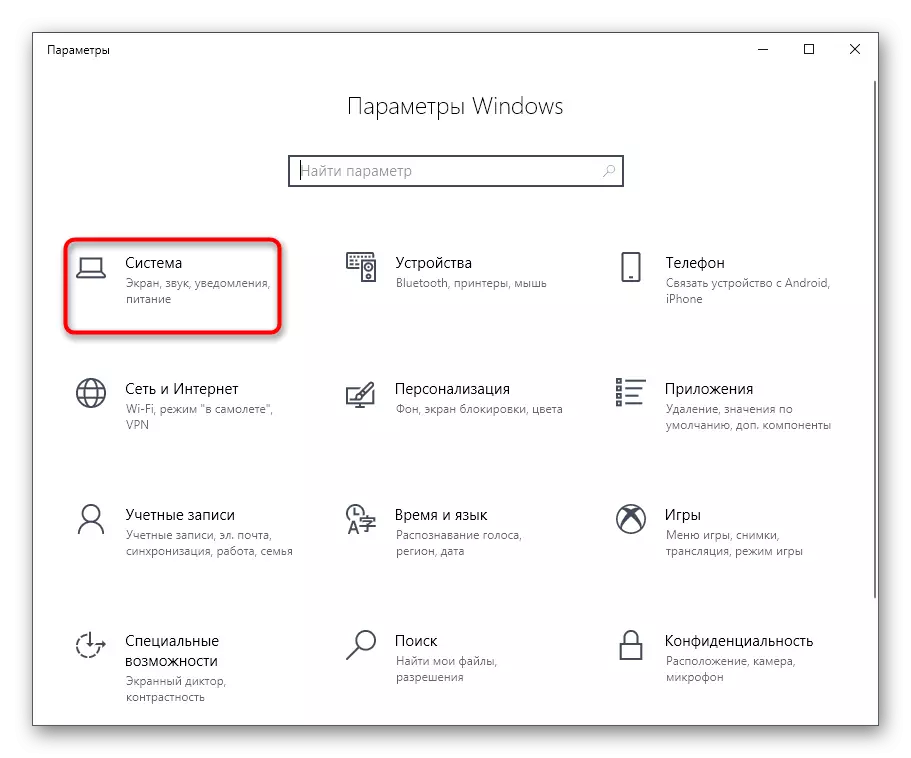
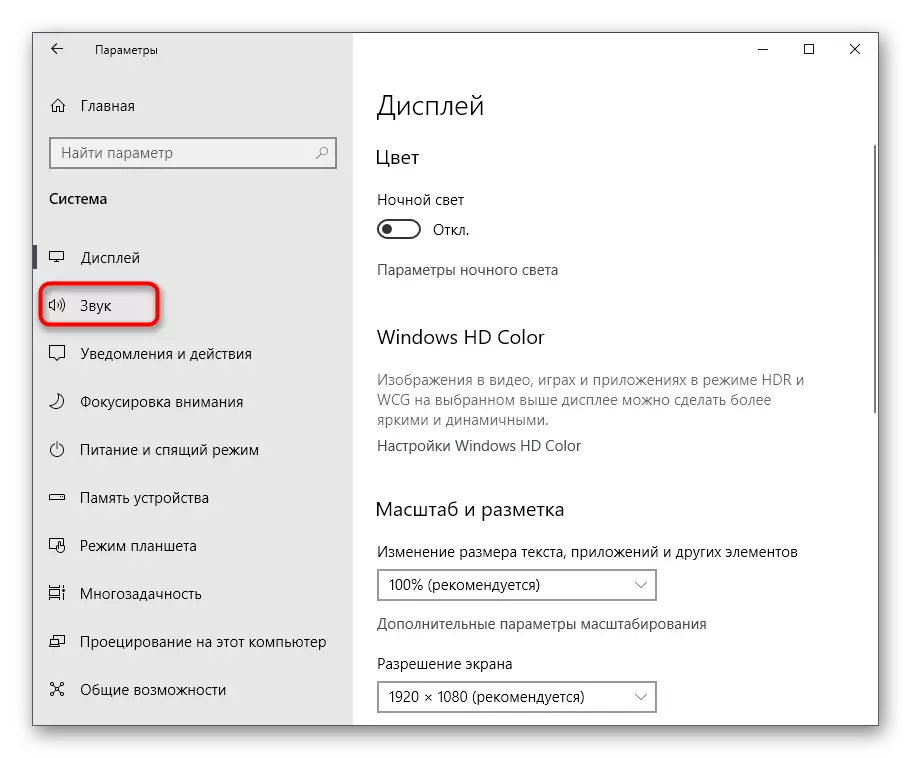
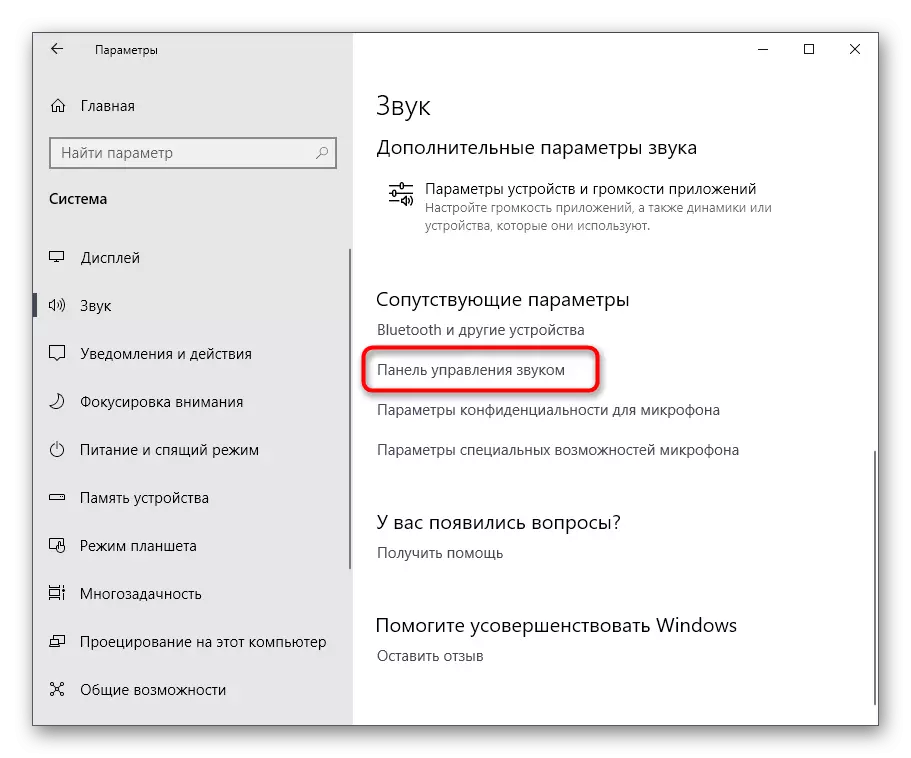
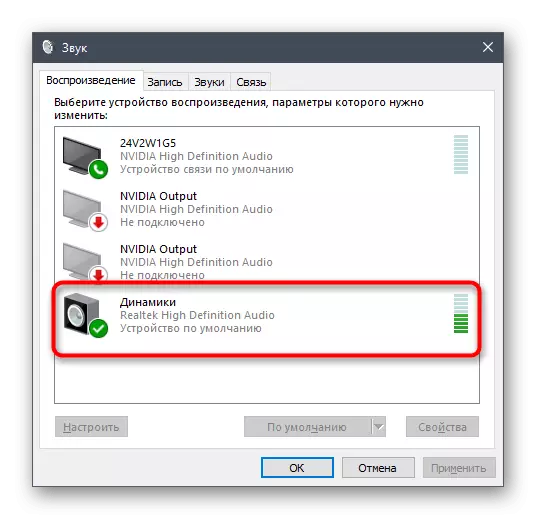
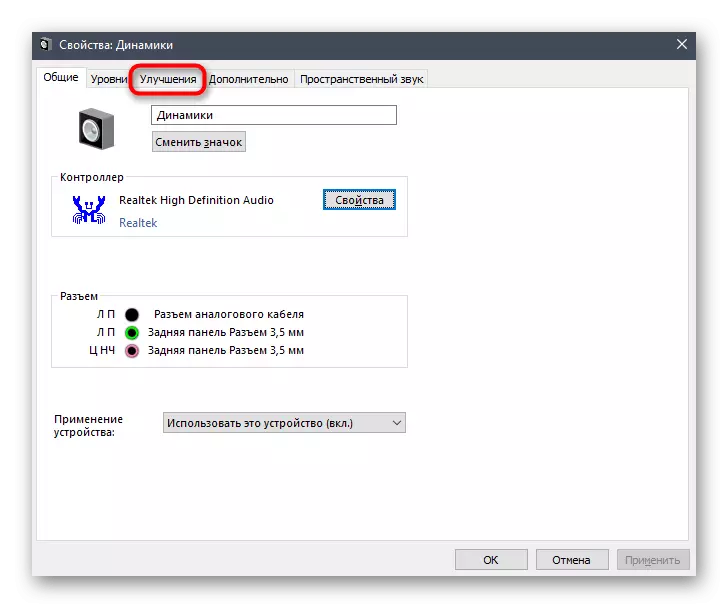
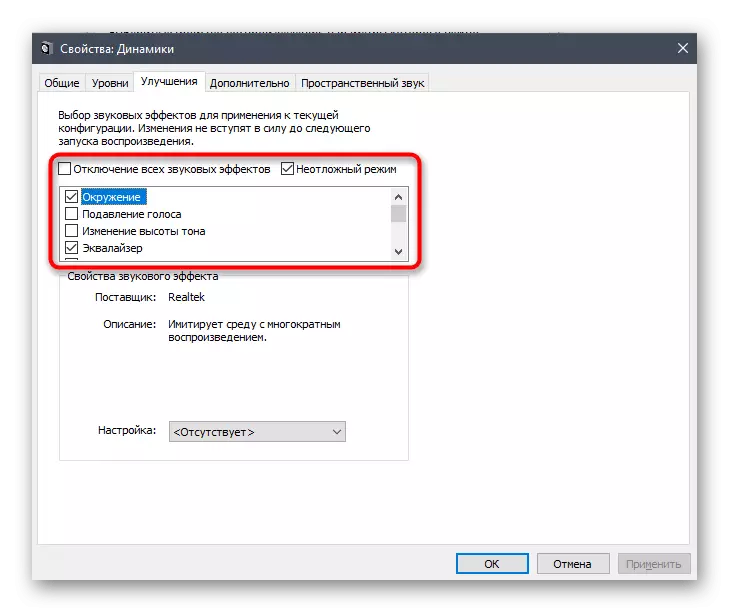
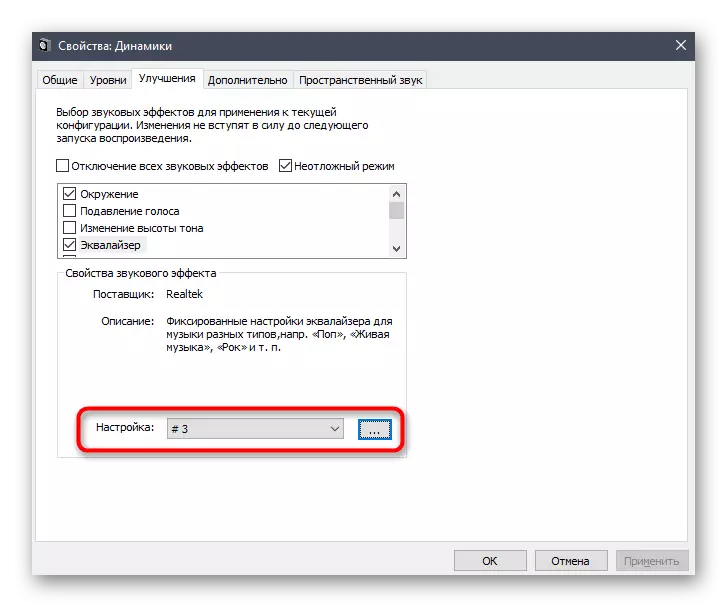
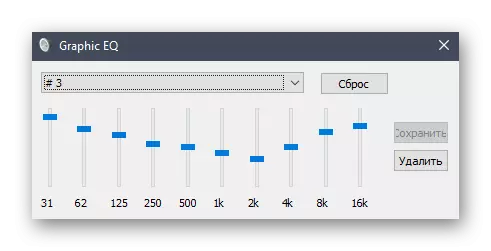
ជាផ្នែកមួយនៃសម្ភារៈថ្ងៃនេះអ្នកបានរៀនអំពីវិធីសាស្ត្រដែលមានសម្រាប់ការដាក់ឱ្យដំណើរការកម្មវិធីគ្រប់គ្រង altek hd ហើយក៏ត្រូវបានដោះស្រាយដោយវិធីដើម្បីដោះស្រាយបញ្ហា។ បន្ទាប់ពីនោះអ្នកអាចប្តូរសំលេងនិងមីក្រូវ៉េវដោយសុវត្ថិភាពដោយសុវត្ថិភាព។ ប្រសិនបើអ្នកជួបប្រទះភារកិច្ចបែបនេះដំបូងយើងណែនាំអ្នកឱ្យស្វែងយល់ពីការណែនាំរបស់បុគ្គលម្នាក់ៗលើប្រធានបទទាំងនេះ។
សូមមើលផងដែរ:
ការរៀបចំមីក្រូហ្វូនក្នុងវីនដូ 10
បង្កើនបរិមាណមីក្រូហ្វូនក្នុងវីនដូ 10
កំណត់រចនាសម្ព័ន្ធកាសនៅលើកុំព្យួទ័រជាមួយវីនដូ 10
មីក្រូហ្វូនពិនិត្យនៅក្នុងវីនដូ 10
ដោះស្រាយបញ្ហាជាមួយអេកូផ្ទាល់របស់អ្នកក្នុងកាសនៅលើវីនដូ 10
